最新整理ps美白有什么快速方法
用 Photoshop美白肌肤
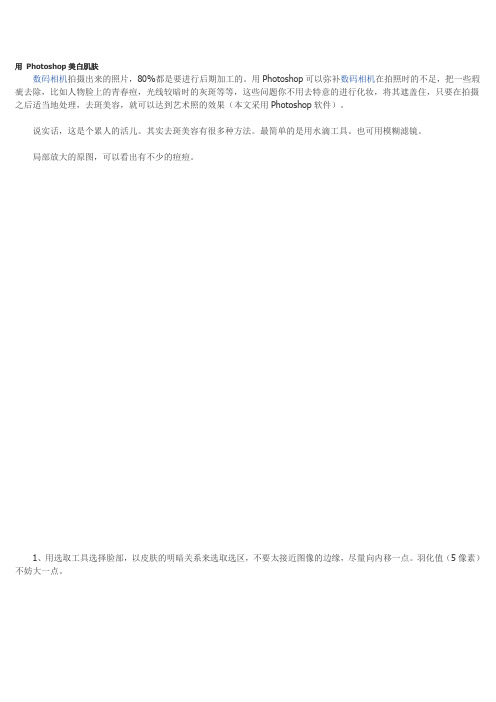
用Photoshop美白肌肤
数码相机拍摄出来的照片,80%都是要进行后期加工的。
用Photoshop可以弥补数码相机在拍照时的不足,把一些瑕疵去除,比如人物脸上的青春痘,光线较暗时的灰斑等等,这些问题你不用去特意的进行化妆,将其遮盖住,只要在拍摄之后适当地处理,去斑美容,就可以达到艺术照的效果(本文采用Photoshop软件)。
说实话,这是个累人的活儿。
其实去斑美容有很多种方法。
最简单的是用水滴工具。
也可用模糊滤镜。
局部放大的原图,可以看出有不少的痘痘。
1、用选取工具选择脸部,以皮肤的明暗关系来选取选区,不要太接近图像的边缘,尽量向内移一点。
羽化值(5像素)不妨大一点。
2、选择滤镜中的高斯模糊或者特殊模糊,两者有不同的效果,这一点你自己可以慢慢体会,也要注意避开眼睛、眉、嘴等重要区域。
3、针对重要区域,比如鼻子,这样选择是最好的不要整个鼻子一起选要不然会很模糊。
4、最后就是进行一些修补的工作,这里就不多说了。
另外你还可以改变皮肤的质感,把皮肤变成白里透红。
这就要动用通道混合器了,很少用到的一个工具。
要想白里透红就要调整绿色和蓝色通道,最终效果是不是大不一样了。
photoshop如何使脸部脖子变白
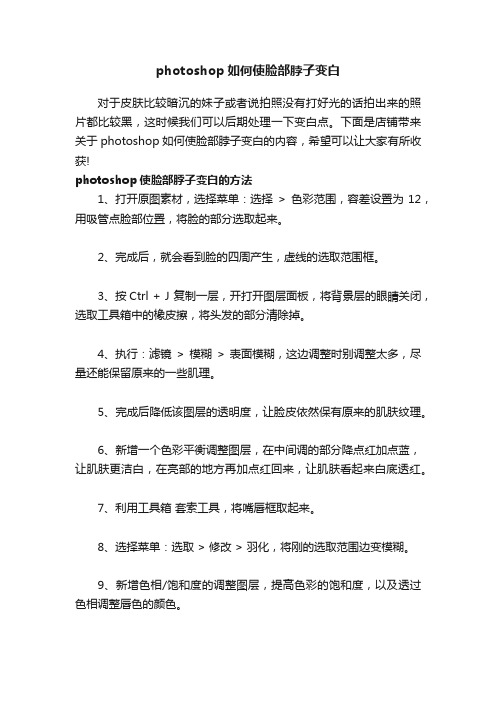
photoshop如何使脸部脖子变白
对于皮肤比较暗沉的妹子或者说拍照没有打好光的话拍出来的照片都比较黑,这时候我们可以后期处理一下变白点。
下面是店铺带来关于photoshop如何使脸部脖子变白的内容,希望可以让大家有所收获!
photoshop使脸部脖子变白的方法
1、打开原图素材,选择菜单:选择> 色彩范围,容差设置为12,用吸管点脸部位置,将脸的部分选取起来。
2、完成后,就会看到脸的四周产生,虚线的选取范围框。
3、按Ctrl + J 复制一层,开打开图层面板,将背景层的眼睛关闭,选取工具箱中的橡皮擦,将头发的部分清除掉。
4、执行:滤镜 > 模糊 > 表面模糊,这边调整时别调整太多,尽量还能保留原来的一些肌理。
5、完成后降低该图层的透明度,让脸皮依然保有原来的肌肤纹理。
6、新增一个色彩平衡调整图层,在中间调的部分降点红加点蓝,让肌肤更洁白,在亮部的地方再加点红回来,让肌肤看起来白底透红。
7、利用工具箱套索工具,将嘴唇框取起来。
8、选择菜单:选取 > 修改 > 羽化,将刚的选取范围边变模糊。
9、新增色相/饱和度的调整图层,提高色彩的饱和度,以及透过色相调整唇色的颜色。
10、按住Ctrl键对着脸皮图层单响滑鼠左键,接着再利用套索工具,按住Shift键将脸的五观也一并加选进来。
11、新增亮度/对比调整图层,提高亮度降底对比,让脸有高光部位,同时降低反差,让皮肤看起来更柔顺平滑。
用Photoshop调整肤色的技巧

用Photoshop调整肤色的技巧Photoshop是一款功能强大的图像处理软件,它提供了许多工具和功能,用于对照片进行各种编辑和调整。
其中一项常见的调整是改变肤色,使人物的肤色看起来更加自然、健康。
在本教程中,将介绍一些使用Photoshop调整肤色的技巧。
1. 色阶调整色阶调整是一种常用的调整图片亮度和对比度的方式,也可以用于调整肤色。
在Photoshop中,选择“图像”菜单下的“调整”选项,然后选择“色阶”选项。
调整色阶滑块来增加或减少图像中特定亮度范围的对比度。
为了调整肤色,可以将高光和阴影的滑块分别向中间移动,以减少过曝或过暗的肤色。
2. 曲线调整曲线调整工具可以更精确地调整图像中的亮度和对比度。
在Photoshop中,选择“图像”菜单下的“调整”选项,然后选择“曲线”选项。
在曲线窗口中,可以通过调整曲线上的点来调整不同灰度级别的亮度和对比度。
要调整肤色,可以在曲线中选择中央的点,然后向上或向下拖动以增加或减少亮度。
3. 色相/饱和度调整色相/饱和度调整工具可以用于改变图像中特定颜色的色调和饱和度,从而改变肤色。
在Photoshop中,选择“图像”菜单下的“调整”选项,然后选择“色相/饱和度”选项。
在弹出的色相/饱和度窗口中,可以通过调整色相和饱和度滑块来改变图像中的颜色。
要调整肤色,可以选择黄色或红色,然后向左或向右调整色相滑块,使肤色看起来更加自然。
4. 使用蒙版蒙版是在Photoshop中用于遮挡或显示特定区域的工具。
它可以用于局部调整肤色,以使调整更加精确。
首先,在图像上创建一个新的空白图层。
然后,选择画笔工具,并选择适当的颜色。
在新图层上,使用画笔工具涂抹需要调整的肤色区域。
接下来,选择“图像”菜单下的“调整”选项,然后选择适当的调整工具,如色阶、曲线或色相/饱和度。
通过对透明图层应用调整,可以只调整选定的肤色区域。
这些是一些基本的Photoshop调整肤色的技巧。
通过调整色阶、曲线、色相/饱和度和使用蒙版,可以使肤色看起来更加自然、健康。
Photoshop使用计算给人物图片磨皮和美白
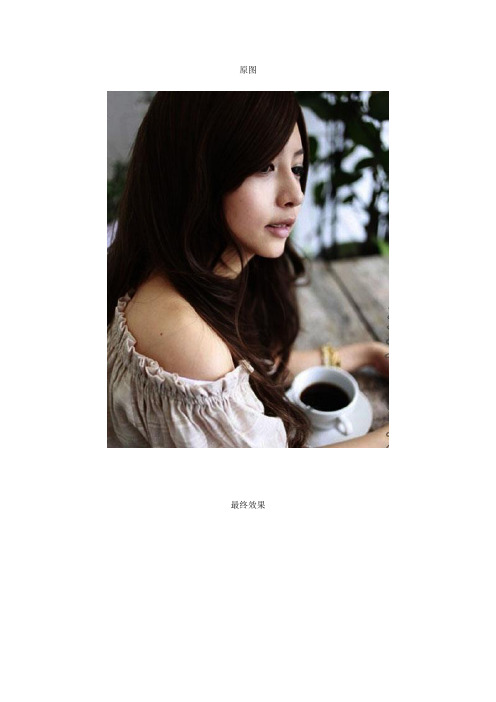
原图
最终效果
1、打开原图素材,按Ctrl + J 把背景图层复制一层。
2、执行:图像 > 计算,参数设置如下图(用计算的方法计算出想要的选区,再来调节亮度,是皮肤看起来更通透),观察原图发现人物肤色中间色红色调居多,就利用红通道和灰色来
计算。
3、运算处理的Alpha1通道,脸上的高光部分较暗,这正是想要的选区。
4、再次执行:图像 > 计算,参数设置如下图。
目的是增加对比度。
5、计算得到Alpha2通道,按Ctrl点击Alpha2通道载入选区,出现警告:任何像素不大于
50%选择选区将不可见直接点确定。
6、返回RGB通道,转换到图层面板,创建曲线调整图层,对RGB及红色通道进行调整,参
数设置如下图。
7、对背景的影响不大,如果觉得背景也被提亮了话,可以在曲线层的蒙蔽,用黑色画笔涂
抹人物以外的部分。
8、新建一个图层,按Ctrl + Alt + Shift + E 盖印图层。
进行磨皮,锐化等细节调整。
9、创建色阶调整图层,参数设置如下图。
最终效果:
图层参照:。
ps如何给照片进行美白处理

ps如何给照片进行美白处理
给照片进行美白处理是我们经常要做的事情,一般都是使用ps软件来实现。
那么大家知道ps如何给照片进行美白处理吗?下面是店铺整理的ps如何给照片进行美白处理的方法,希望能帮到大家!
ps给照片进行美白处理的方法
选择笔刷,颜色方面要使用灰色(即是128,见下图),再选择lighten。
下图是使用了笔刷把面部 (除眼睛) 都涂了,笔刷的 Flow (流量) 与蒙版的填充度各为100%,大家可以看到所有黑色的坑纹与斑点都消失了,只剩下白色的毛。
下图则是选用了变暗,情况与变亮相同(不过后者已选为不可见),大家可以看到所有白色的纹理及细毛都消失,剩下很多黑色的斑纹。
通过两者的互补,让皮肤上碍眼的黑斑、坑纹减少,同时保留多一点浅色的纹理,于是皮肤就能避免太过平滑变成塑料脸,亦可除去看起来不舒服的感觉。
在使用上两个蒙版的填充度要视情况增减。
另外用笔刷时,亦可透过减小流量,让个别部位避免过度模糊,或随需要微调。
至于区域色彩方面,以下示范怎样改善鼻梁位置过曝,而面颊位置阴影过强的情况。
同样使用笔刷,色彩选取鼻梁过曝变白的位置旁边,一些较为接近的肤色。
在蒙版上,使用笔刷以该色彩扫在鼻梁位置 (留意流量只有 9%),直到满意,下图效果非常自然,而且、改善了过曝情况;而面颊方面亦用相当方式处理,这样就可以改善肤色,至于纹理方面当然完全不受影响。
下图是简单比较。
当然,Frequency Separation 只是工具,就此暂不讨论是否过度PS、甚么程度才是自然又漂亮,而这工具的好处正是让你有足够弹性进行取舍。
完成图。
如果大家有兴趣,可以回到最顶下载原图试试。
快速美化 Photoshop人像美白与增加光泽的方法

快速美化:Photoshop人像美白与增加光泽的方法人物照片的美白和增加光泽是许多设计师和摄影师使用PhotoShop 软件的常见需求之一。
通过一些简单的技巧和工具,我们可以快速实现这一效果,让照片看起来更加明亮、清晰和生动。
下面将介绍一些实用的方法来实现照片的美白和增加光泽效果。
首先,打开你要处理的照片。
在PhotoShop软件的工具栏中选择“套索工具(Lasso Tool)”,使用此工具轻松地选择人物的轮廓。
可以使用其他任何你熟悉的选择工具,如“魔术棒工具(Magic Wand Tool)”或“快速选择工具(Quick Selection Tool)”。
确保将人物的整个轮廓完全选中,可用“加入选定区域(Add to Selection)”或“减少选定区域(Subtract from Selection)”来修正选择。
接下来,调整颜色平衡。
在顶部菜单中选择“图像(Image)”->“调整(Ajustments)”->“颜色平衡(Color Balance)”。
调整“高光(Highlights)”、“中间色调(Midtones)”和“阴影(Shadows)”的色调平衡,减少黄色和蓝色的比例,并增加红色的比例。
这样可以让照片更加明亮和清晰。
然后,使用“图像(Image)”->“调整(Ajustments)”->“曲线(Curves)”来调整图像的亮度和对比度。
在曲线调整窗口中,下方的直线代表原始图像的亮度和暗度,将直线向上弯曲可以增加亮度,向下弯曲则可以增加暗度。
通过微调曲线可以将图像的亮部和暗部展现得更加丰富,从而增加照片的光泽感。
此外,使用“图像(Image)”->“调整(Ajustments)”->“色阶(Selective Color)”来增加照片的色彩饱和度。
选择“白色(Whites)”选项,调整“青色(Cyan)”,“洋红(Magenta)”,“黄色(Yellow)”和“黑色(Black)”的比例,使照片中的白色更加纯净和明亮。
ps产品黑色变白色简单的方法
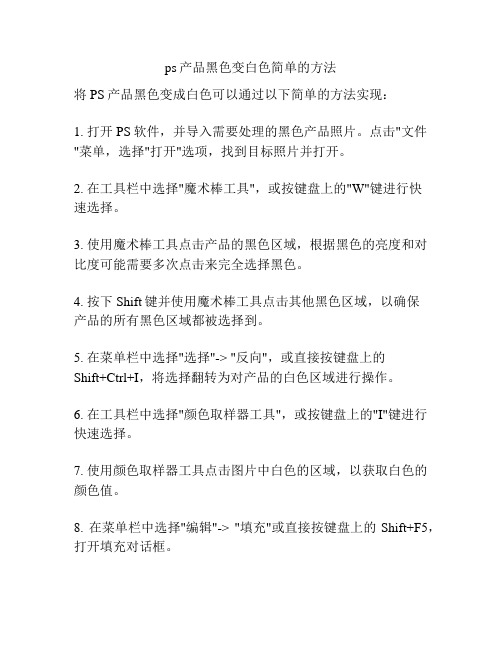
ps产品黑色变白色简单的方法
将PS产品黑色变成白色可以通过以下简单的方法实现:
1. 打开PS软件,并导入需要处理的黑色产品照片。
点击"文件"菜单,选择"打开"选项,找到目标照片并打开。
2. 在工具栏中选择"魔术棒工具",或按键盘上的"W"键进行快
速选择。
3. 使用魔术棒工具点击产品的黑色区域,根据黑色的亮度和对比度可能需要多次点击来完全选择黑色。
4. 按下Shift键并使用魔术棒工具点击其他黑色区域,以确保
产品的所有黑色区域都被选择到。
5. 在菜单栏中选择"选择"-> "反向",或直接按键盘上的
Shift+Ctrl+I,将选择翻转为对产品的白色区域进行操作。
6. 在工具栏中选择"颜色取样器工具",或按键盘上的"I"键进行快速选择。
7. 使用颜色取样器工具点击图片中白色的区域,以获取白色的颜色值。
8. 在菜单栏中选择"编辑"-> "填充"或直接按键盘上的Shift+F5,打开填充对话框。
9. 在填充对话框中,将"使用"选项设为"前景色",然后点击"确定"按钮。
10. 产品的黑色区域将被填充为白色,完成操作后,可以保存并导出处理后的图片。
PS一键快速美白处理!(附五种方法)

PS一键快速美白处理!(附五种方法)广东IT优就业教你PS一键快速美白处理!快看今天小U给大家带来的【PS教程‖皮肤美白的五种方法】!图文教程01方法一:调整层-曲线Step 1打开一张图片,【Ctrl J】复制一层添加【曲线调整】Step 2在属性栏中选择【灰场】,吸取眼睛这个地方的颜色,会发现整个画面在变白的同时色调也变冷了。
在曲线上新建一个点,点击这个点往上拽会发现整个画面都被提亮了Step 3选择【曲线1】后的蒙版给个反向【Ctrl I】,目的是把头发眼睛眉毛嘴的颜色变自然,用白色笔刷涂抹脸部再用黑色笔刷涂抹眉毛眼睛嘴这样整个人看起来就白了像涂了一层粉的感觉,但是不是很自然,需要降低一下调整层的透明度就可以了啦方法二:调整层—色阶、曲线、黑白02Step 1先打开素材图片,【Ctrl J】复制一层,添加【色阶调整层】,在属性面板中将白场和灰场都像左移,这样画面就调亮了Step 2新建【曲线调整层】,在曲线上点击一个点向上拽(步骤同一)Step 3新建一个【黑白调整层】在属性面板中增加黄色数值,完成之后选择黑白的图层在【混合模式】中选择【明度】Step 4把三个调整层都选中,【Ctrl G】新建一个组在组上新建蒙版,还是刚才的操作步骤【Ctrl I】反向,用画笔涂出需要变白的区域,如果觉得效果OK即可省去此步骤03方法三:调整层—可选颜色、色阶Step 1先打开,【Ctrl J】复制,在调整层里选择【可选颜色】Step 2由于这个人物画面的红色和黄色比较多,所以在操作的时候需要减红减黄在属性面板中选择【红色】,调整颜色数值在属性面板中选择【黄色】,调整数值Step3新建一个【色阶】调整层,灰场向左调,选中调整层建组,反向蒙版,画笔涂抹步骤同上方法四:camera滤镜04Step 1先打开一张素材图片,【Ctrl J】复制一层,【滤镜】-【camera 滤镜】Step 2选择第五个【目标调整工具】,右边选第四个【HSL/灰度】Step 3调整饱和度和明亮度,即可05方法五:调整层-自然饱和度、曲线、纯色方法和一二三很相似,这里小U就不赘述啦!。
- 1、下载文档前请自行甄别文档内容的完整性,平台不提供额外的编辑、内容补充、找答案等附加服务。
- 2、"仅部分预览"的文档,不可在线预览部分如存在完整性等问题,可反馈申请退款(可完整预览的文档不适用该条件!)。
- 3、如文档侵犯您的权益,请联系客服反馈,我们会尽快为您处理(人工客服工作时间:9:00-18:30)。
p s美白有什么快速方法
p s对人物修图操作最常用的就是磨皮美白,那么美白方法也有很多种,怎么操作比较快捷方便呢?下面就
和爱美的人说一下如何用P S快速美白皮肤吧。
先看调
整前后的效果对比:
方法/步骤如下:
1、打开需要美白肤色的照片。
本教程为防止侵犯他人肖像权,仅用局部图作示范。
2、C t r l+J,复制一层。
复制目的是为了保留原始图像,万一调整的效果不满意,可删除复制层,重新开始。
C t r l+L,弹出色阶面板,勾选预览框,可时时察看调整效果,本张参数如图:
3、C t r l+J,复制一层,图层混合模式改为柔光,不透明度改为35%(数字键盘快速输入35即可)。
4、C t r l+E,向下合并图层。
C t r l+J,复制一层,使用滤镜-模糊-高斯模糊,值设0.5。
点确定。
5、图层混合模式改为滤色,不透明度改为40%,此步是让图像变透亮。
6、C t r l+E,向下合并图层。
菜单:图像-调整-可选颜色。
颜色切换到黄色,值调为-80。
7、C t r l+U,调整色相/饱和度,饱和度降低20%
8、点确定,调整完成。
补充:p s基本快捷键使用
新建 C T R L+N
打开 C T R L+O
关闭 C T R L+W
保存 C T R L+S
另存为 C T R L+S H I F T+S
另存为网页格式 C T R L+A L T+S
页面设置 C T R L+S H I F T+P
相关阅读:技巧一快速变色
首先新建一个透明图层
利用画笔工具涂抹需要更改颜色的部分
接下来就是见证奇迹的时刻
将该图层的混合模式更改为颜色
汽车就会变成你想要的颜色了
这样处理同时保留了汽车的质感特别适合金属或有光泽的物体
快速抠图
首先
点击左边红色方框处的以快速蒙版模式编辑
会弹出设置面板
然后把色彩指示更改为所选区域
接着
用画笔工具涂抹出你想要抠图的部分
涂抹完成后
再次单击以快速蒙版模式编辑
就可以看到选择的范围
当然你也可以用橡皮擦或者白色笔擦除多余的部分。
